I dag vil vi fortælle dig, hvordan du hurtigt slår den mørke tilstand til på hvert websted i Google Chrome-browseren. Tro mig, det er meget nemt og enkelt.
Alle indstillinger og test blev udført på en bærbar computer Huawei MateBook 14s, som venligst stilles til rådighed af repræsentationen Huawei i Ukraine.
Dark Mode er nu overalt, inklusive Windows 10/11, iOS 15 og Android 12. Webbrowsere som Chrome, Firefox, Safari og Edge bruger også mørk tilstand. Browsere tilføjer nu automatisk mørk tilstand til websteder takket være Preferen-funktionences-Farveskema.
Nogle websteder tilbyder også en mørk tilstand. For eksempel kan du aktivere mørk tilstand YouTube, Twitter eller Slack med få klik. Det er fedt nok, men hvem vil aktivere denne mulighed separat, hver gang de besøger et nyt websted?
Når du slår mørk tilstand til i Windows 10, macOS, iOS eller Android, vil alle de apps, du bruger, vide, at du har slået mørk tilstand til og kan tænde den automatisk.
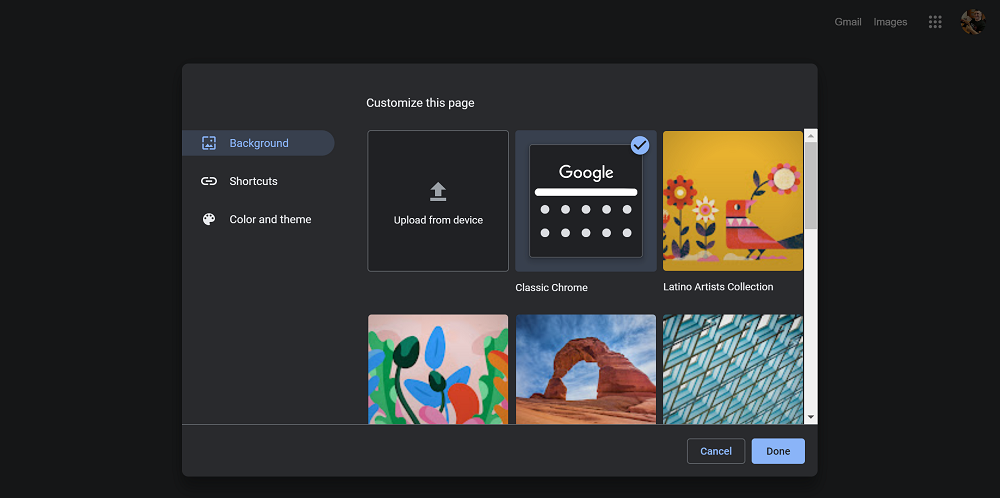
Google Chrome har en indbygget mørk tilstand. Websteder kan automatisk skifte til mørk tilstand, hvis du bruger det, forudsat at webstedet understøtter det. Men de fleste websteder har ikke en automatisk mørk tilstand eller nogen anden mørk tilstand. Men stadig kan du aktivere denne tilstand for næsten alle websteder.
Sådan aktiverer du mørk tilstand på alle websteder
Bemærk, at dette er en eksperimentel indstilling, som kan ændres eller fjernes til enhver tid. En dag kan den flytte til en indstilling på Chromes indstillingsskærm eller forsvinde helt.
For at aktivere mørk tilstand på hvert websted i Google Chrome skal du:
- Skriv for at finde den chrome: // flags i Chrome-søgelinjen, og tryk på Enter.
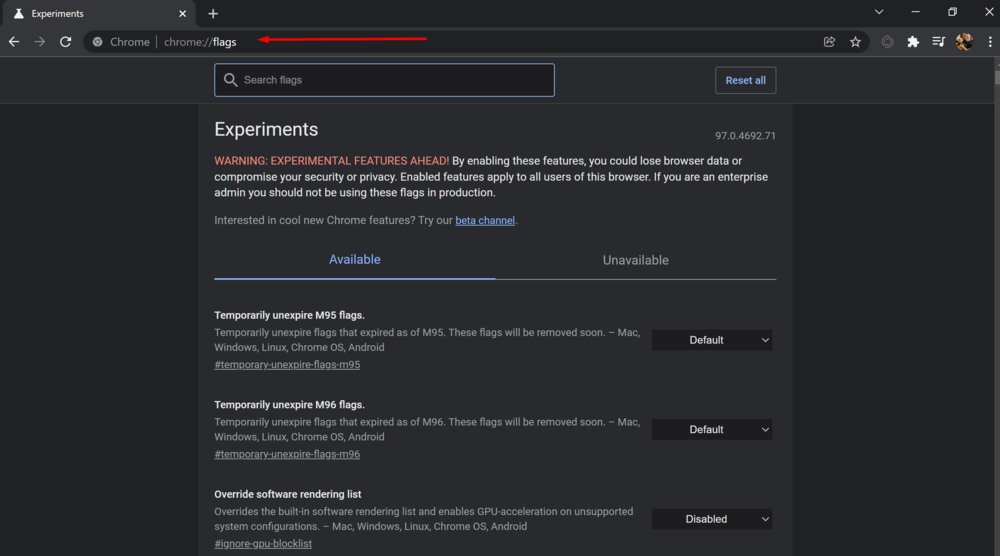
- Find det Mørk tilstand (Mørk tilstand) i søgefeltet øverst på siden Eksperimenter (Eksperimenter).

- Sæt kryds i boksen til højre for Gengiv automatisk alt webindhold ved hjælp af et mørkt tema - Mac, Windows, Linux, Chrome OS, Android (Tving mørk tilstand til webindhold)
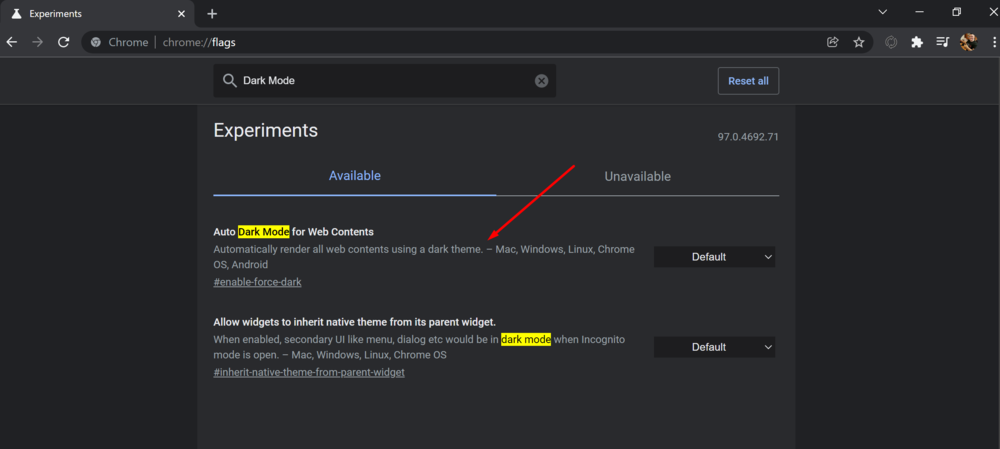 og vælg Aktiveret (Aktiveret) som standardindstilling.
og vælg Aktiveret (Aktiveret) som standardindstilling.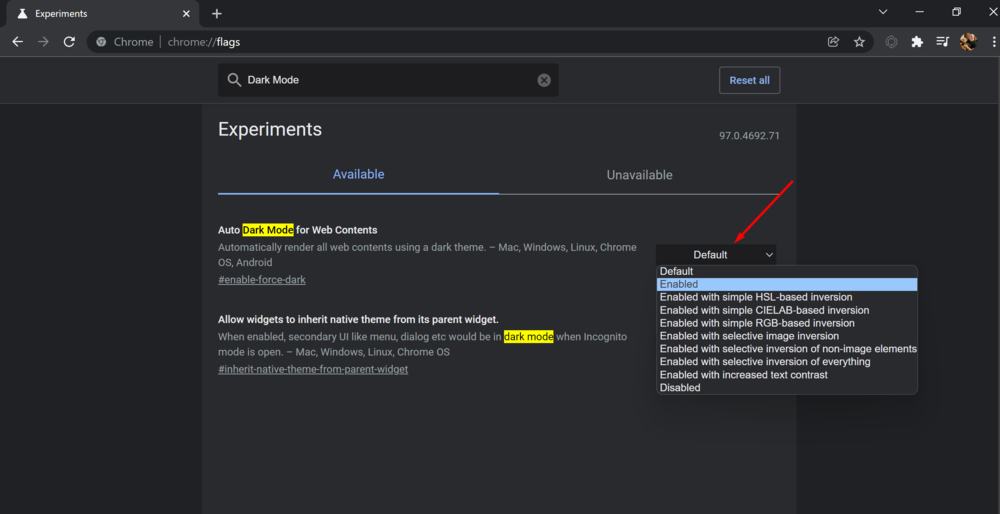
- Trykke relancering (Genstart) for at genstarte Chrome.
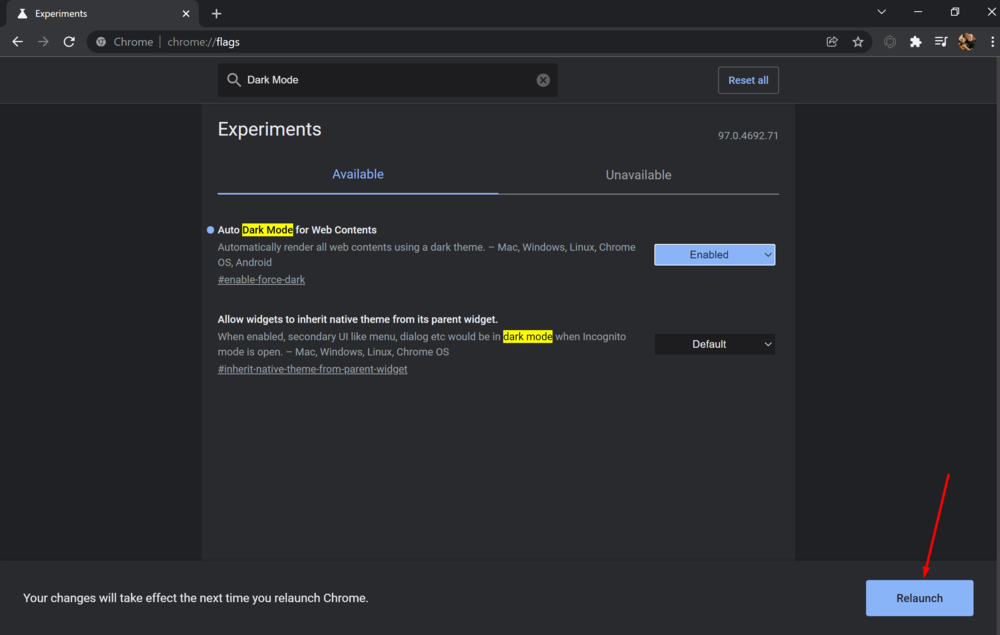 Chrome lukker og genstarter alle åbne websider. Sørg for at gemme alt indhold på disse sider, såsom det du har skrevet i tekstfelterne, før du genstarter browseren.
Chrome lukker og genstarter alle åbne websider. Sørg for at gemme alt indhold på disse sider, såsom det du har skrevet i tekstfelterne, før du genstarter browseren.
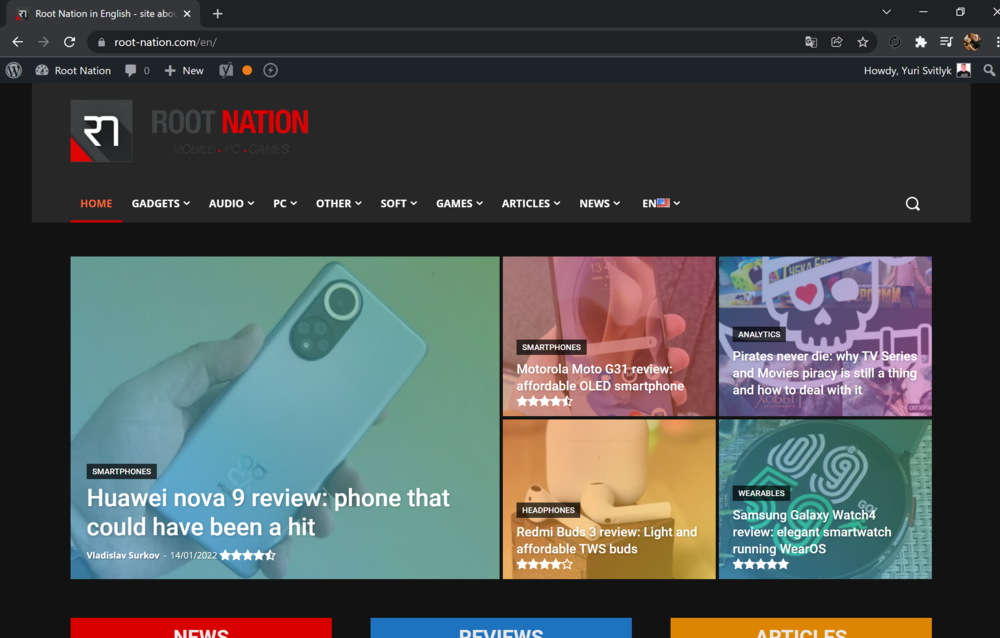
Alle websteder vil nu blive vist i mørk tilstand. Det ser meget imponerende ud på en bærbar skærm med OLED-skærm, f.eks ASUS ZenBook 13 OLED (UX325).
Læs også: Anmeldelse ASUS ZenBook 13 OLED (UX325): Universal ultrabook med en OLED-skærm
Hvis du ikke kan lide mørk tilstand for websteder, skal du gå tilbage til Eksperimenter (Eksperimenter) i Chrome, skift denne indstilling til Standard (Standard) og genstart browseren. Browseren holder op med at rode med hjemmesidens farver, når du deaktiverer denne mulighed.
